إعداد الخدمة الخلوية على الـ iPhone
يتطلب الاتصال الخلوي على الـ iPhone بطاقة SIM من شركة الاتصالات؛ اتصل بشركة الاتصالات لإعداد خطة بيانات خلوية.
يدعم iPhone X والطرز الأقدم خطة بيانات خلوية واحدة باستخدام nano-SIM.
يدعم iPhone XS وiPhone XS Max وiPhone XR بطاقتي SIM باستخدام nano-SIM وeSIM (غير متوفر في كل المناطق؛ iOS 12.1 أو أحدث).
فيما يلي بعض الطرق العديدة التي يمكنك من خلالها استخدام بطاقتي SIM:
استخدام رقم واحد للأعمال ورقم آخر للمكالمات الشخصية.
إضافة خطة بيانات محلية عند السفر إلى منطقة أخرى.
امتلاك خطتين منفصلتين للمكالمات الصوتية والبيانات.
ملاحظة: لاستخدام شركتي اتصال مختلفين، يجب فتح قفل الـ iPhone.
تركيب nano-SIM
أدخل مشبك ورق أو أداة إخراج بطاقة SIM في الثقب الصغير لحامل بطاقة SIM، ثم ادفعه ناحية الـ iPhone لإخراج الحامل.

ملاحظة: يعتمد شكل واتجاه درج بطاقة SIM على طراز الـ iPhone والمنطقة التي تقطن بها.
قم بإزالة الحامل من الـ iPhone.
ضع بطاقة nano-SIM في الحامل. الزاوية المشطوفة تحدد الاتجاه الصحيح.
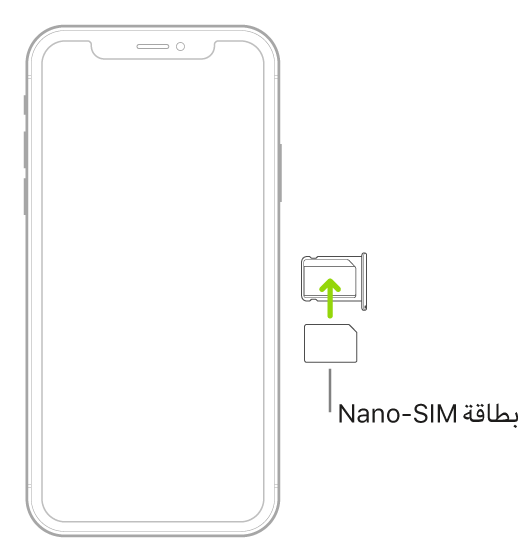
أدخل الحامل مرة أخرى في الـ iPhone.
إذا كنت قد أعددت رمز PIN سابقًا على بطاقة nano-SIM، فأدخل رمز PIN بحرص عند المطالبة به.
تحذير: لا تحاول أبدًا تخمين رمز PIN لبطاقة SIM. قد يؤدي التخمين غير الصحيح إلى قفل بطاقة SIM نهائيًا، ولن تكون قادرًا على إجراء مكالمات هاتفية أو استخدام البيانات الخلوية من خلال شركة الاتصالات الخاصة بك حتى تحصل على بطاقة SIM جديدة. انظر مقال دعم Apple استخدام رمز PIN لبطاقة SIM للـ iPhone أو الـ iPad.
هام: يلزم وجود بطاقة nano-SIM لاستخدام الخدمات الخلوية عند الاتصال بشبكات GSM وبعض شبكات CDMA. الـ iPhone الذي تم تنشيطه على شبكة CDMA لاسلكية يمكنه أيضًا استخدام بطاقة nano-SIM للاتصال بشبكة GSM، للتجوال الدولي بشكل أساسي. يخضع الـ iPhone الخاص بك لسياسات موفر الخدمة اللاسلكية لديك، التي قد تتضمن قيود على التبديل بين موفري الخدمة والتجوال، حتى بعد إبرام أدنى عقد خدمة مطلوب. اتصل بموفر الخدمة اللاسلكية لديك للحصول على مزيد من التفاصيل. يعتمد توفر كفاءة الشبكة الخلوية على الشبكة اللاسلكية وطراز الـ iPhone وموقعك.
إعداد خطة بيانات خلوية باستخدام eSIM
على الطرز التي تدعم eSIM، يتم تخزين eSIM التي توفرها شركة الاتصالات رقميًا في الـ iPhone.
انتقل إلى الإعدادات
 > خلوي، ثم اضغط على إضافة خطة خلوية.
> خلوي، ثم اضغط على إضافة خطة خلوية.أمسك الـ iPhone بحيث يظهر رمز QR الذي توفره شركة الاتصالات داخل الإطار، أو أدخل التفاصيل يدويًا. قد يُطلب منك إدخال رمز تأكيد توفره شركة الاتصالات.
اضغط على إضافة خطة خلوية.
إذا كانت الخطة الجديدة هي خطك الثاني، فاتبع التعليمات التي تظهر على الشاشة لتعيين كيفية عمل الخطتين معًا.
بدلاً من ذلك، يمكنك تنشيط خطتك الخلوية من خلال تطبيق لشركة الاتصالات (إذا كان مدعومًا). انتقل إلى App Store، قم بتنزيل تطبيق شركة الاتصالات، ثم استخدم التطبيق لشراء خطة بيانات خلوية.
يمكنك تخزين أكثر من eSIM واحدة على الـ iPhone، ولكن يمكنك استخدام eSIM واحدة فقط في كل مرة. للتبديل بين بطاقات eSIM، انتقل إلى الإعدادات > خلوي، اضغط على الخطة التي تريد استخدامها، ثم اضغط على تشغيل هذا الخط.
إذا كانت لديك nano-SIM، يمكنك استخدامها كخط ثانٍ لك. انظر مقال دعم Apple استخدام بطاقتي SIM مع eSIM.
إدارة خطط البيانات الخلوية
على الطرز التي تدعم بطاقتي SIM، يمكنك اختيار كيفية استخدام الـ iPhone لكل خط (iOS 12.1 أو أحدث).
انتقل إلى الإعدادات
 > خلوي، ثم قم بما يلي:
> خلوي، ثم قم بما يلي:اضغط على البيانات الخلوية، ثم اختر خطًا.
يمكنك اختيار خط واحد فقط للبيانات الخلوية؛ يستخدم الـ iPhone الخط المحدد لأي نشاط يتطلب بيانات خلوية، عندما لا تكون متصلاً بشبكة Wi-Fi. قد تتحمل رسوم التجوال إذا كانت خدمة تجوال البيانات قيد التشغيل أثناء وجودك خارج المنطقة التي تغطيها شبكة شركة الاتصالات.
اضغط على الخط الصوتي الافتراضي، ثم اختر خطًا.
أسفل الخطط الخلوية، اضغط على خط، ثم قم بتغيير الإعدادات مثل تسمية الخطة الخلوية أو مكالمات Wi-Fi أو مكالمات على الأجهزة الأخرى أو SIM PIN. تظهر التسمية في تطبيقات الهاتف والرسائل وجهات الاتصال.
لتسجيل رقم هاتف لتطبيقي iMessage وFaceTime، انتقل إلى الإعدادات > الرسائل > خط iMessage وFaceTime.
يمكنك تسجيل رقم واحد فقط من أرقام هواتفك لكل من iMessage وFaceTime. لا يمكن لرقمك الآخر إرسال رسائل أو تلقيها باستخدام iMessage، أو إجراء مكالمات FaceTime أو استقبالها. بغض النظر عن رقم الهاتف الذي تسجله، يقوم تطبيقا iMessage وFaceTime بتحويل البيانات على خط البيانات الخلوية عندما لا تكون متصلاً بشبكة Wi-Fi؛ قد يتم تطبيق رسوم الخدمة الخلوية.
ملاحظة: أثناء استخدام بطاقتي SIM، انتبه إلى التالي:
أثناء إجراء مكالمة هاتفية، أي مكالمات واردة على الخط الآخر (بما في ذلك المكالمات الواردة من خدمات الطوارئ) تذهب مباشرة إلى البريد الصوتي (إذا كان متاحًا من شركة الاتصالات)؛ ولن تتلقى إشعارات بالمكالمات الفائتة.
إذا قمت بإعداد التحويل الشرطي المكالمات (إذا كانت شركة الاتصالات لديك توفره) من خط إلى آخر عندما يكون الخط مشغولاً أو خارج الخدمة، فإن المكالمات لا تذهب إلى البريد الصوتي؛ اتصل بشركة الاتصالات للحصول على معلومات الإعداد.
لا يعمل انتظار المكالمات إلا للمكالمات الواردة على نفس الخط.
إذا قمت بإجراء مكالمة هاتفية من جهاز آخر عن طريق ترحيلها من خلال الـ iPhone الذي يدعم بطاقتي SIM، يتم إجراء المكالمة باستخدام الخط الصوتي الافتراضي.
إذا بدأت محادثة رسائل SMS/MMS باستخدام خط واحد، فلا يمكنك تبديل المحادثة إلى خطك الآخر؛ تحتاج إلى حذف المحادثة وبدء محادثة جديدة باستخدام الخط الآخر. قد تتحمل أيضًا رسومًا إضافية إذا أرسلت مرفقات SMS/MMS على الخط الذي لا يمثل خط البيانات الخلوي لديك.
تستخدم Instant HotSpot ونقطة الاتصال الشخصية الخط المحدد للبيانات الخلوية.
اختر الإعدادات التي تقلّل رسوم الخدمة الخلوية، خاصةً عند السفر بصحبة الـ iPhone.
للاطلاع على معلومات حول إدارة استخدام البيانات الخلوية، انظر عرض إعدادات الخلوي أو تغييرها على الـ iPhone.
تتيح لك بعض شركات الاتصالات فتح قفل الـ iPhone لاستخدامه مع شركة اتصالات أخرى (قد يلزم دفع رسوم إضافية). اتصل بشركة الاتصالات للحصول على معلومات التخويل والإعداد. انظر مقال دعم Apple كيفية إلغاء تأمين الـ iPhone لاستخدامه مع شركة اتصالات أخرى.